Bài viết được tư vấn chuyên môn bởi ông Võ Văn Hiếu – Giám đốc kỹ thuật của Trung tâm sửa chữa điện lạnh – điện tử Limosa.
Việc gỡ liên kết với tài khoản Instagram có thể ngăn chặn các ứng dụng truy cập được vào thông tin riêng tư của bạn. Bạn đang quan tâm đến việc gỡ ứng dụng đã kết nối với tài khoản Instagram thì hãy tham khảo bài biết dưới đây nhé. Trung tâm sửa chữa điện lạnh – điện tử Limosa sẽ hướng dẫn gỡ ứng dụng liên kết tài khoản Instagram siêu đơn giản và dễ thực hiện.

MỤC LỤC
1. Gỡ ứng dụng liên kết tài khoản Instagram
Trước đây, nếu như bạn đã liên kết các ứng dụng, trang web với tài khoản Instagram của mình, nhằm mục đích cấp quyền truy cập cho ứng dụng làm việc hoặc chia sẻ thông tin.
Thế nhưng, hiện tại bạn lại không còn nhu cầu sử dụng ứng dụng đó nữa nữa hoặc lo lắng vì những thông tin cá nhân của mình khi liên kết các ứng dụng, trang web sẽ bị đánh cắp. Như thế bạn quyết định tìm cách xóa ứng dụng liên kết tài khoản Instagram.
Thông qua các bước hướng dẫn sau đây, bạn có thể gỡ ứng dụng đã kết nối với tài khoản Instagram một cách dễ dàng trên điện thoại và máy tính của mình.

2. Hướng dẫn gỡ ứng dụng liên kết tài khoản Instagram trên điện thoại
Bạn thực hiện theo các bước sau đây để gỡ ứng dụng liên kết tài khoản Instagram trên điện thoại nhé:
Bước 1: Bạn truy cập vào ứng dụng Instagram, sau đó nhấn vào biểu tượng Tài khoản. Bạn chọn vào biểu tượng có dấu 3 gạch ngang ở vị trí góc phải màn hình.
Bước 2: Nhấn vào nút lệnh Cài đặt, và chọn Bảo mật.
Bước 3: Nhấn tiếp vào Ứng dụng và trang web. Bạn sẽ thấy xuất hiện tại đây, những ứng dụng cũng như trang web đã kết nối với tài khoản Instagram của bạn. Hãy nhấn vào Gỡ tại ứng dụng hoặc là những trang web mà bạn mong muốn.
Bước 4: Tiếp tục nhấn vào nút Gỡ để có thể hoàn tất cài đặt.
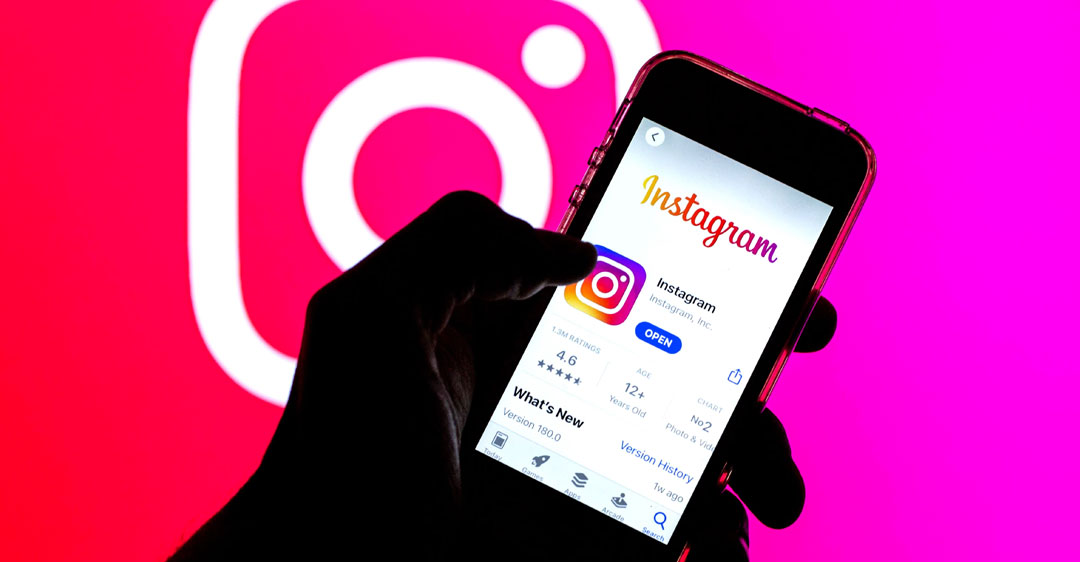
3. Gỡ ứng dụng đã liên kết với tài khoản Instagram trên máy tính
Trên thiết bị máy tính, bạn có thể thực cách xóa ứng dụng liên kết tài khoản Instagram theo các bước sau:
Bước 1: Truy cập vào Instagram trên máy tính, bạn bấm chuột vào Tên tài khoản của bạn.
Bước 2: Sau đó bạn nhấn vào biểu tượng Cài đặt.
Bước 3: Bạn chọn đến Ứng dụng và trang web.
Bước 4: Bạn sẽ thấy những ứng dụng cùng các trang web đã từng được kết nối với tài khoản Instagram của bạn tại đây. Hãy thực hiện thao tác nhấn vào Gỡ tại ứng dụng hoặc những trang web mà bạn muốn.
Bước 5: Cuối cùng bạn chọn Gỡ để hoàn tất việc cài đặt.
4. Cách liên kết tài khoản Instagram với Facebook đơn giản nhất
Trên đây là các hướng dẫn gỡ ứng dụng liên kết tài khoản Instagram. Hy vọng bạn thực hiện thành công với các bước chia sẻ ở trên.
Với những bạn nào đang tìm kiếm cách liên kết tài khoản Instagram với Facebook thì có thể tham khảo tiếp bên dưới đây nhé.
Việc liên kết này là để giúp người dùng có thể dễ dàng đồng bộ 2 tài khoản với nhau. Đồng thời, khi người dùng có thể tiến hành liên kết hai tài khoản thì có thể chia sẻ cho nhau những thông tin nội dung, hình ảnh giữa Instagram và Facebook.
Một vài lợi ích khi bạn liên kết tài khoản Instagram với Facebook được liệt kê như sau:
- Xây dựng được lòng tin của khách hàng.
- Nhận thêm được các thông tin chi tiết sắc nét hơn.
- Chạy quảng cáo cũng tốt hơn đối với tài khoản doanh nghiệp.
- Mở một cửa hàng Instagram cũng sẽ thuận tiện hơn.
- Lên lịch để đăng bài trên các nền tảng.
- Trả lời các tin nhắn cũng nhanh hơn.
Với những lợi ích như thế, người dùng có thể thực hiện cách bật/tắt trạng thái hoạt động trên Instagram một cách vô cùng dễ dàng theo các bước sau:
Bước 1: Đầu tiên bạn hãy mở Instagram, tiếp theo bạn chọn biểu tượng Tài khoản, sau đó chọn biểu tượng có dấu 3 gạch ngang, chọn tiếp vào Cài đặt.
Bước 2: Nhấn chọn vào Tài khoản, kế đến bạn chọn vào Chia sẻ lên ứng dụng khác. Sau đó bạn nhấn chọn vào Facebook.
Bước 3: Bạn chọn vào tài khoản Facebook nào mà mình cần liên kết, hoặc bấm vào Thay đổi để có thể đăng nhập lại một tài khoản Facebook khác. Bạn tiến hành cấp quyền truy cập Facebook cho Instagram bằng việc chọn vào nút lệnh Hoàn thành thiết lập, kế đến bạn chọn Chia sẻ lên Facebook.
Ngoài ra, bạn cũng có thể thực liên việc liên kết và hủy kết nối giữa tài khoản Instagram với các mạng xã hội khác: Twitter, Ameba… theo cách tương tự.
5. Cách bật/tắt trạng thái hoạt động Instagram:
Bước 1: Truy cập vào ứng dụng Instagram, bạn nhấn tiếp vào biểu tượng Tài khoản, sau đó bạn chọn biểu tượng 3 gạch ngang.
Bước 2: Nhấn vào Cài đặt, rồi chọn nút lệnh Quyền riêng tư.
Bước 3: Nhấn vào Trạng thái hoạt động, sau đó bạn tiến hành gạt công tắc ON tại mục Hiển thị trạng thái hoạt động.
Trường hợp ngược lại, bạn muốn tắt trạng thái hoạt động, thì chỉ thực hiện thao tác cần gạt công tắc về hướng ngược lại là xong.
Lưu ý: Sau khi bạn tắt trạng thái hoạt động cho tài khoản Instagram, thì bạn cũng sẽ không thể xem được trạng thái hoạt động của những liên hệ khác.
Trên đây là các hướng dẫn gỡ ứng dụng liên kết tài khoản Instagram được tư vấn chuyên môn bởi Trung tâm sửa chữa điện lạnh – điện tử Limosa. Cùng với đó, bài viết cũng đề cập đến các liên kết tài khoản Instagram với Facebook và cách bật/tắt trạng thái hoạt động trên ứng dụng này. Nếu cần, xin mời bạn gọi đến cho chúng tôi qua số HOTLINE 1900 2276!

 Thời Gian Làm Việc: Thứ 2 - Chủ nhật : 8h - 20h
Thời Gian Làm Việc: Thứ 2 - Chủ nhật : 8h - 20h Hotline: 1900 2276
Hotline: 1900 2276




